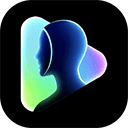首先安装JsPrettier插件并配置prettier_cli_path和node_path路径,设置format_on_save_enabled为true以实现保存时自动格式化,确保prettier_options与项目规则一致,推荐在项目中本地安装Prettier并通过快捷键Ctrl+Alt+F手动触发格式化。
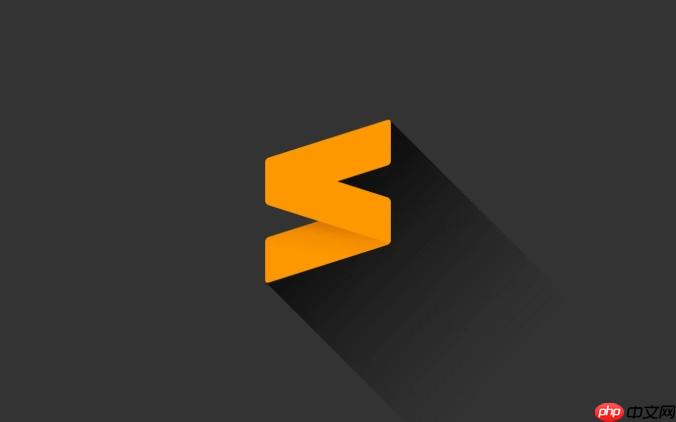
Sublime Text 中配置 Prettier 实现代码格式化,能大幅提升开发效率和代码一致性。虽然 Sublime 本身不内置 Prettier 支持,但通过插件可轻松集成。以下是详细配置步骤。
安装必要的插件
打开 Sublime Text,使用 Package Control 安装以下两个核心插件:
- JsPrettier:Sublime 下最流行的 Prettier 集成插件,支持多种前端语言。
- Package Control(若未安装):可通过官方指南快捷安装,用于管理其他插件。
安装方法:按下 Ctrl+Shift+P 打开命令面板,输入 “Install Package”,搜索并安装 JsPrettier。
配置 JsPrettier 插件
安装完成后需进行基础配置,确保 Prettier 正确运行。
- 进入菜单栏:Preferences > Package Settings > JsPrettier > Settings。
- 左侧为默认配置,右侧填写用户自定义设置。常用配置项如下:
示例配置:
{ "prettier_cli_path": "", "node_path": "", "auto_format_on_save": false, "auto_format_on_save_excludes": [], "auto_format_on_paste": false, "allow_inline_formatting": false, "format_on_save_enabled": true, "additional_cli_args": {}, "max_file_size_limit": -1, "use_editor_config": true, "locational_configs": false, "custom_file_extensions": [], "prettier_options": { "printWidth": 80, "tabWidth": 2, "singleQuote": true, "trailingComma": "es5", "semi": true, "bracketSpacing": true, "arrowParens": "avoid" } }
说明:
- auto_format_on_save:设为 true 可在保存时自动格式化。
- prettier_options:定义格式化规则,与项目中 .prettierrc 配置保持一致更佳。
- use_editor_config:启用后会读取项目中的 .editorconfig 文件。
全局或项目级 Prettier 安装
JsPrettier 依赖本地 Prettier 命令行工具。推荐在项目中安装:
npm install --save-dev prettier
也可全局安装:
npm install -g prettier
若使用项目本地版本,确保 prettier_cli_path 指向 node_modules/.bin/prettier 路径,例如:
"prettier_cli_path": "/your/project/node_modules/.bin/prettier"
快捷键与手动格式化
默认格式化快捷键为 Ctrl+Alt+F(Windows/Linux)或 Cmd+Option+F(Mac)。
也可右键选择 “Format Code with JsPrettier” 手动触发。
若需修改快捷键,进入:Preferences > Key Bindings,添加自定义键位映射。
基本上就这些。正确配置后,Sublime Text 就能像 VS Code 一样享受 Prettier 的自动化格式化体验。关键是路径准确、选项清晰、保存触发按需开启。
linux sublime js 前端 node windows 工具 mac ai format windows sublime text linux 自动化